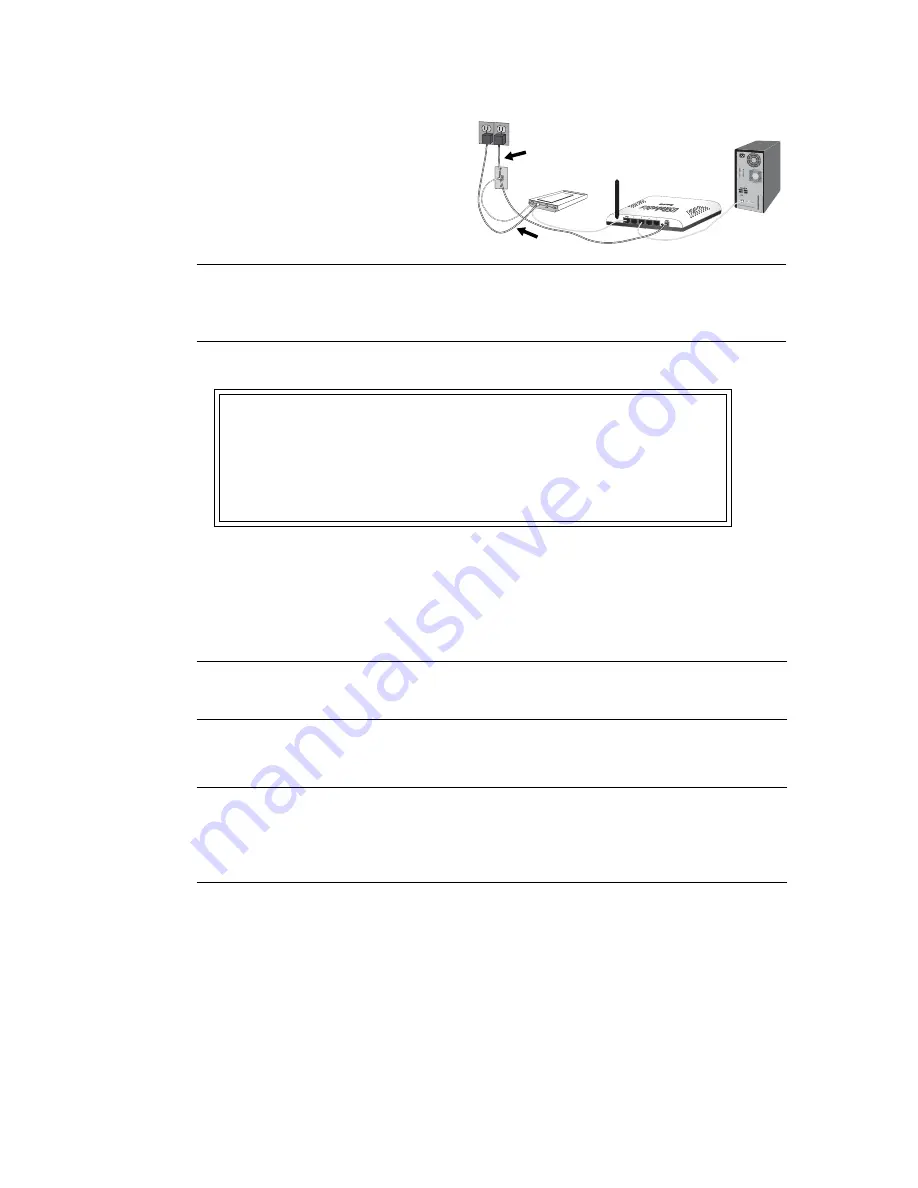
Deutsch
15
A. Schalten Sie das Modem ein. Warten Sie darauf, dass die Modem-LEDs konstant
leuchten, und schalten Sie den Router ein.
B. Schließen Sie das mitgelieferte
Netzteil an den
3.3VDC
-
Anschluss des Routers an.
C. Stecken Sie das Netzteil in eine
Steckdose.
D. Schalten Sie den Computer ein.
2. Schritt: Konfigurieren der Grundeinstellungen
1. Starten Sie Ihren Webbrowser.
2. Geben Sie zum Öffnen der Seiten für die Router-Konfiguration in der Adresszeile
http://192.168.2.1
ein und drücken Sie die Eingabetaste.
3. Klicken Sie auf
Start
. Der Setup Wizard (Setup-Assistent) führt Sie durch die Grun-
deinstellungen.
Der Setup-Assistent versucht, Ihre Internetverbindung automatisch zu erkennen.
Gelingt dies nicht, geben Sie die Informationen zur Verbindung manuell ein. Falls
Ihnen die erforderlichen Verbindungsdaten nicht bekannt sind, wenden Sie sich an
Ihren Internet Service Provider (ISP).
4. Nach der Anfangskonfiguration wird der Router neu gestartet und Sie gelangen zur
Statusseite
.
Eine genauere Beschreibung des Setup-Assistenten finden Sie in der
Bedienungsanleitung
auf
der USRobotics Installations-CD-ROM.
H i n w e i s :
Dieses Produkt ist für den Anschluss an eine registrierte Steckdose
der Klasse 2 mit einer Nennspannung von 3.3 V DC und einer
Nennstromstärke von 2000 mA ausgelegt.
H i n w e i s :
Wenn Sie den Wireless Router und einen USRobotics Wireless
PCI Adapter oder Wireless USB Adapter installieren, beachten
Sie bitte die
Installationsanleitung
oder die
Bedienungsanleitung
für den
Adapter, bevor Sie die Installation fortsetzen.
H i n w e i s :
Die Standard-IP-Adresse des Routers lautet
http://192.168.2.1
.
H i n w e i s :
Falls auf den Konfigurationsseiten die Fehlermeldung „Page Not
Found“ (Seite nicht gefunden) angezeigt wird, drücken Sie die
Schaltfläche
Zurück
in Ihrem Webbrowser oder lassen Sie die Seite
aktualisieren.
Reset
3.3VDC
Содержание WIRELESS ROUTER 5466
Страница 2: ......
Страница 4: ......
Страница 10: ...6 English...
Страница 16: ...12 Fran ais...
Страница 22: ...18 Deutsch...
Страница 28: ...24 Italiano...
Страница 34: ...30 Espa ol...
Страница 40: ...36 Nederlands...
Страница 46: ...42 T rk e...
Страница 52: ...48...
Страница 54: ......
Страница 55: ......
Страница 56: ...Printed in Xxxx...
















































